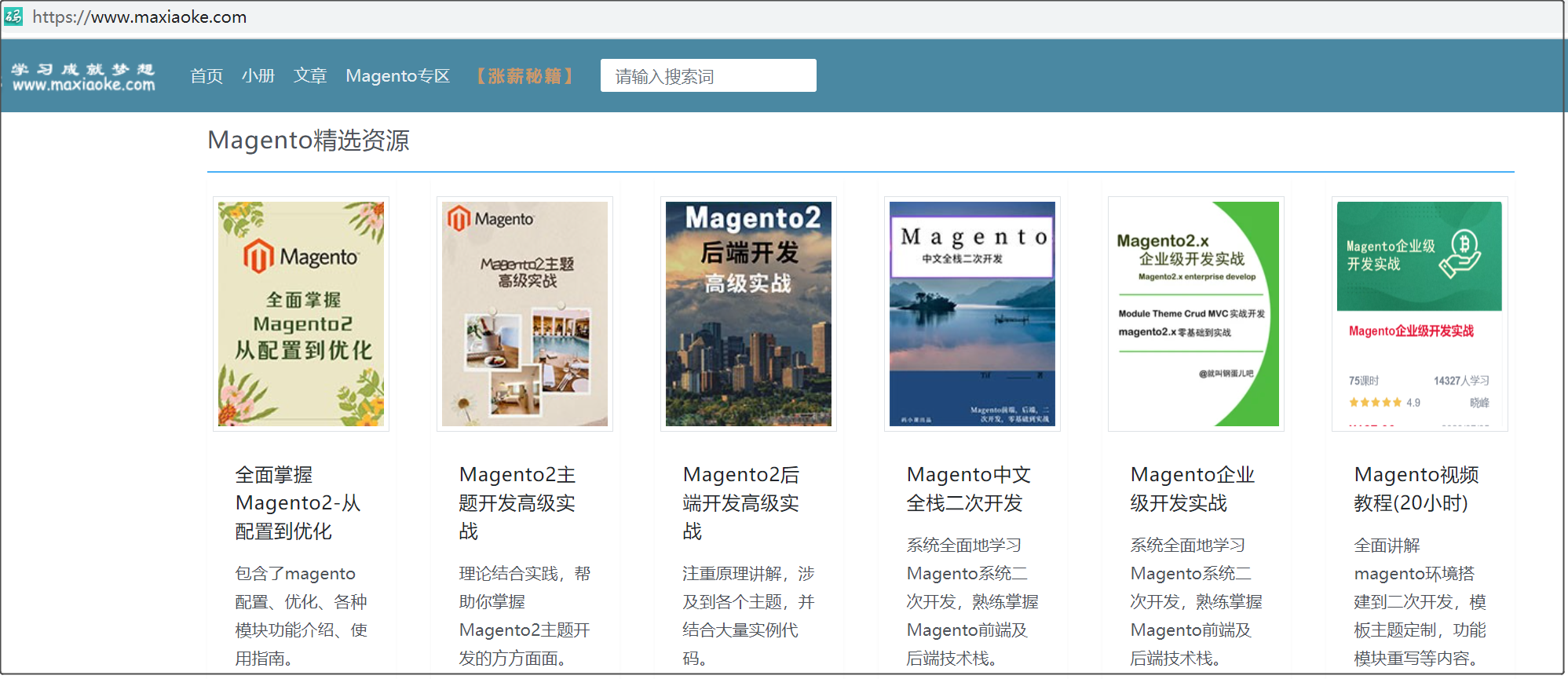magento2数据库备份
7天成为Magento系统架构师,现在开始学习Magento全栈开发!
《Magento2.X企业级开发实战》
创建备份对于确保在发生意外情况时恢复Magento存储非常重要。Magento允许我们通过管理面板和Magento 2命令行工具创建代码库和数据库备份。
要从管理面板创建备份,应转到以下部分:SYSTEM | Tools | Backups

在该部分中,您将看到已创建的所有备份的列表。此外,您还可以创建三种类型的备份:
- System Backup: 创建代码库和数据库备份,并能够包括或排除媒体文件夹
- Database and Media Backup:创建数据库和媒体文件备份
- Database Backup: 只创建数据库备份
对于所有这些备份类型,您都可以将Magento存储置于维护模式,因为该过程需要大量服务器资源。如果单击“系统备份”,将显示以下窗口:

继续备份时,系统将创建备份。由于此备份包括代码库和数据库,因此完成此过程需要时间。创建备份后,您将在屏幕上看到确认消息,备份将在网格中列出:

最终备份文件将保存在:var/backups目录中
数据库和媒体备份以及数据库备份的过程相同。现在,我们应该考虑自动化这个过程,以便我们我们的Magento店铺总是有一个备份。要执行此操作,应转到“存储配置”页面(STORES | Configuration),然后单击“ADVANCED |System”。

将Enable Scheduled Backup设置为Yes:

在这里,您可以选择定时备份的备份类型、开始时间、频率,还可以定义备份时网站是否应进入维护模式。建议将备份安排在商店流量较少的晚上进行,例如每天凌晨2点。
命令行备份
除了管理面板备份之外,您还可以使用Magento 2命令行工具创建备份。为此,您应该转到终端并将当前目录更改为Magento 2实例的文档根目录。
如下示例,我们同时备份代码和数据库:
php bin/magento setup:backup --code --db
我们也可以使用如下命令查看备份列表:
php bin/magento info:backups:list
以上就是magento2中数据库备份相关的介绍,快去试试吧。
【码小课】magento专区是学习magento2的最佳选择。
如无特殊说明或标注,任何个人或组织,复制、转载、采集本站内容请注明:
本文来源于:【Magento中文网】,并添加本文地址链接。
如未按上述操作复制或转载,本站有权追究法律责任。
若本站内容侵犯了原著者的合法权益,可联系我们进行处理。
本文来源于:【Magento中文网】,并添加本文地址链接。
如未按上述操作复制或转载,本站有权追究法律责任。
若本站内容侵犯了原著者的合法权益,可联系我们进行处理。